
Montagstipps
Themen
- E-Rechnungspflicht ab 2025 / neues BMF-Schreiben [lesen…]
- Hinweis zur neuen Wirtschafts-Identifikationsnummer [lesen…]
aktuell
Termine
Fälligkeit USt., LSt., KiSt., SolZ Schonfrist (Überweisung) SV-Fälligkeit
Kalender 2026
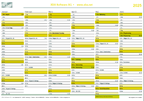
Kalender 2026 (PDF, 2seitig, DIN A4 quer) herunterladen
Verfügbarkeit
